
如何在Word中将文档转换为PDF格式方法详解

在日常工作和学习中,文档的格式转换成为了一个重要需求。尤其是将Word文档转换为PDF格式,不仅可以保证文档排版的稳定性,而且方便打印和发送。本文将详细介绍如何在Microsoft Word中将文档转换为PDF格式的方法,帮助大家轻松实现格式转换,适用于中国地区用户的使用习惯和环境。
一、什么是PDF格式及其优势
PDF(Portable Document Format,便携式文档格式)是一种由Adobe公司开发的文件格式。它最大的特点是能够较好地保持文档的排版、字体及各类元素,不论在哪台设备打开,显示效果基本一致。因此,PDF格式常用于合同、报告、论文、电子书等正式文档。
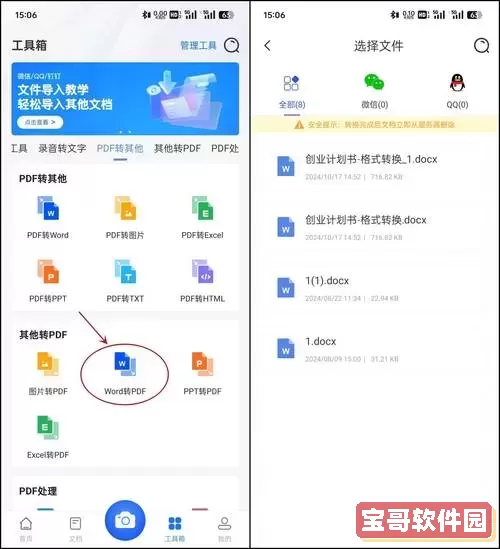
在中国,随着电子化办公的普及,PDF格式文件越来越受欢迎。其优势包括文件体积适中、安全性高、兼容性强、能够加密和防止编辑等,这些都是Word文件难以实现或不便实现的功能。
二、在Word中将文档转换为PDF的基础方法
微软Office套件从2010版本开始,就内置了将Word文档保存为PDF格式的功能。使用方法非常简单,无需下载额外软件,具体操作步骤如下:
1. 打开需要转换的Word文档。
2. 点击左上角的“文件”菜单。
3. 选择“另存为”选项。
4. 在弹出的窗口中,选择保存位置。
5. 在“保存类型”的下拉菜单中,选择“PDF (*.pdf)”。
6. 点击“保存”,Word会自动生成对应的PDF文件。
需要注意的是,这种方法转换速度快,且基本能保持文档的格式、图片、字体等元素不变,但如果文档中有大量特殊格式或动画效果,PDF中可能无法完全体现。
三、通过“导出”功能转换PDF
除了“另存为”外,Word还有另一转换途径,即“导出”功能:
1. 打开Word文档。
2. 点击“文件”菜单,选择“导出”。
3. 选择“创建PDF/XPS文档”。
4. 点击“创建PDF/XPS”按钮,设置存储路径和文件名。
5. 在弹出的选项中,可自定义PDF的优化选项,比如选择“标准(发布在线和打印)”或“最小大小(发布在线)”。
6. 确认无误后点击“发布”。
该方法较“另存为”功能多了一些定制选项,适合有特定输出要求的用户。
四、利用第三方软件和在线工具转换PDF
如果使用的是早期版本的Word(2007及以下),或因其他原因希望获得更丰富的转换功能,可以考虑以下方案:
1. 安装Adobe Acrobat:Adobe官方PDF软件支持Word转PDF,效果最好,但需付费。
2. 使用第三方PDF转换软件,如福昕PDF阅读器、迅捷PDF转换器等,这些工具支持批量转换、OCR识别等功能,在中国地区有较好口碑。
3. 在线转换平台:中国用户可使用“Smallpdf”、“有道云转换”、“腾讯文档”等在线服务,上传Word文件即可转换成PDF,无需下载安装。
使用在线工具时需注意文件隐私,避免上传含有敏感信息的文档。
五、转换PDF时的注意事项
1. 保留字体:部分中文字体在转换PDF时可能发生变形或替换,建议在Word中使用常见中文字体(如宋体、微软雅黑)并嵌入字体。
2. 图片清晰度:如果文档包含高清图片,转换时应选择“标准”质量,避免压缩导致清晰度下降。
3. 文件大小:转换后PDF文件有时会较大,必要时可以借助压缩工具(如福昕压缩PDF)减小文件体积。
4. 安全设置:在导出时可设置PDF密码,保护文档安全,这在发布合同和重要报告时非常实用。
六、总结
将Word文档转换为PDF格式是日常办公中常用的操作。现代版本的Word内置了转换功能,方便快捷;对于特殊需求,可以借助第三方软件或在线工具实现更灵活的转换。用户在转换时应结合文档内容和用途选择合适的方法,以保证PDF文件的质量和安全性。希望本文详细的方法讲解能够帮助中国地区的用户更好地完成Word到PDF的转换工作,提高办公效率。